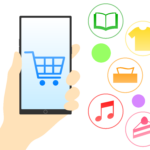覚えておくと便利なショートカットキー
Windowsのキーボードに慣れた方がChromebookを使い始めるといろいろキーが見当たらず不便を感じると思います。
今回は覚えておくと便利なショートカットキーの話題です。
Windowsで使用しているショートカットキーと重複するショートカットキーも多いのですが、ご容赦ください。
Chromebookキーボード特有のキーを使用したショートカットキー
| Shift + Ctrl +ウィンドウを表示 (タブレットの場合)電源+音量小ボタンを押す | スクリーンショットを撮影する |
| Shift + Ctrl +ウィンドウを表示 クリック&ドラッグで範囲指定 | 画面の一部分のスクリーンショットを撮影する |
検索 + Alt + Alt | CapsLookをオンまたはオフにする |
検索 + Shift + 右矢印 > + Shift + 右矢印 > | 行の末尾までのテキストを選択する |
検索 + Shift + 左矢印 < + Shift + 左矢印 < | 行の先頭までのテキストを選択する |
Ctrlキーを使用したショートカットキー
| Ctrl + A | ページ上のすべてを選択する |
| Ctrl + C | 文字や画像をクリップボードへコピーする |
| Ctrl + V | クリップボードの内容を貼り付ける |
| Ctrl + X | 文字や画像をクリップボードへ切り取る |
| Ctrl + F | 現在のページ内の文字列を検索する |
| Ctrl + S | 現在のページを保存する |
| Ctrl + P | 現在のページを印刷する |
| Ctrl + R | 現在のWebページを再読み込みする |
| Ctrlを押しながら +(プラス) | 表示ページを拡大表示する |
| Ctrlを押しながら -(マイナス) | 表示ページを縮小表示する |
Ctrl + Alt + 上矢印  | ページの一番上に移動する |
Ctrl + Alt + 下矢印  | ページの一番下に移動する |
Shiftキーを使用したショートカットキー
| Shift + Ctrl +ウィンドウを表示 (タブレットの場合)電源+音量小ボタンを押す | スクリーンショットを撮影する |
| Shift + Ctrl +ウィンドウを表示 クリック&ドラッグで範囲指定 | 画面の一部分のスクリーンショットを撮影する |
Altキーを使用したショートカットキー
| Alt を押しながら =(イコール) | ウィンドウを最大化する |
| Alt を押しながら -(マイナス) | ウィンドウを最大化する |
Alt + 上矢印  | 1ページ分上に移動する |
Alt + 下矢印  | 1ページ分上に移動する |
検索 + Alt + Alt | CapsLookをオンまたはオフにする |
この他にもショートカットキーは多数あります。
どんどん覚えてChromebookを快適に使って行きましょう。
当社は、パソコン教室を運営しています。
・パソコンの操作
・ネットショップ開設方法
・こどもプログラミング教室(Scratch)
・Webサイト作成
・Microsoft Office系の操作
是非ご相談ください。
株式会社ふれんど
eメール:info@furendo-j.co.jp
電話:095-894-4433
住所:長崎市松山町4-48囲ビル2F